스마트폰 간 파일 전송은, 특히 서로 다른 운영체제를 사용하는 경우, 번거로울 수 있습니다. iPhone과 Android 기기가 시장을 장악하고 있는 상황에서, 사용자들이 두 플랫폼 간의 파일 공유에 어려움을 겪는 것은 당연한 일입니다. Bluetooth를 통해 iPhone에서 Android 로 파일을 전송하는 방법을 알고 계신가요?
이 가이드에서는 체계적인 접근 방식을 제공합니다. 새 휴대폰으로 업그레이드하거나 친구 및 가족과 파일을 공유하고 싶을 때, 이 가이드를 통해 빠르고 쉽게 작업을 완료할 수 있습니다.
안타깝게도 답은 "아니요"입니다. Android 와 아이폰 모두 동일한 블루투스 하드웨어와 기술을 탑재하고 있지만, 운영 체제의 차이로 인해 어려움이 있습니다. iOS 특정 보안 제한을 적용하여 블루투스를 통한 파일 공유가 불가능합니다. iPhone에서 Android 로 블루투스를 연결하는 방법은 무엇인가요?
걱정하지 마세요. 타사 소프트웨어, Google, DropBox, 이메일 등 다른 대안도 있습니다. 이러한 방식을 사용하면 여러 기기 간에 파일을 전송할 수 있을 뿐만 아니라, 다양한 장점을 제공하는 다양한 방법 중에서 선택할 수 있습니다.
iPhone에서 Android 로 파일을 전송하는 데 사용할 수 있는 몇 가지 방법은 다음과 같습니다.
iPhone과 Android 기기 간에 파일을 전송하는 가장 쉬운 방법 중 하나는 Coolmuster Mobile Transfer 와 같은 타사 앱을 사용하는 것입니다. 이 앱은 iPhone과 Android 기기를 포함한 다양한 모바일 기기 간에 파일을 전송할 수 있는 강력하고 사용하기 쉬운 도구입니다. 두 휴대폰 간에 데이터를 전송할 수 있는 다양한 기능을 제공합니다. 주요 기능은 다음과 같습니다.
아래 버튼을 클릭하여 Coolmuster Mobile Transfer 의 무료 평가판을 다운로드하세요.
iPhone에서 Android 기기로 파일을 전송하는 방법은 다음과 같습니다.
01 Coolmuster Mobile Transfer 설치 및 실행
먼저, Coolmuster Mobile Transfer 컴퓨터에 다운로드하여 설치해야 합니다. 설치가 완료되면 프로그램을 실행하고 다음 인터페이스로 들어가세요.

02 장치를 컴퓨터에 연결
iPhone과 Android 기기를 각각의 USB 케이블을 사용하여 컴퓨터에 연결하세요. 프로그램이 자동으로 기기를 감지하여 메인 인터페이스에 표시합니다. 이 과정에서 기기의 USB 디버깅이 활성화되어 있는지 확인하세요.

03 iPhone에서 Android 로 파일 전송
전송할 파일을 선택한 후 "복사 시작" 버튼을 클릭하여 복사를 시작하세요. 전송하는 동안 iPhone과 Android 기기가 모두 연결되어 있는지 확인하세요.

영상 가이드는 다음과 같습니다(약 2분):
Google 드라이브도 좋은 선택입니다. Google 드라이브를 통해 iPhone에서 Android 기기로 파일을 전송하려면 다음 단계를 따르세요.
1단계. 각 기기의 앱 스토어에서 Google 드라이브 앱을 설치하고 두 기기에서 모두 Google 계정에 로그인합니다.
2단계. iPhone에서 Google 드라이브 앱을 열고 오른쪽 하단에 있는 "+" 버튼을 탭합니다.
3단계. "업로드"를 탭하고 Android 기기로 전송할 파일을 선택하세요. 파일 업로드가 완료되면 Android 기기에서 Google 드라이브 앱을 여세요.

4단계. Google 드라이브에 업로드된 파일이 표시됩니다. 파일을 다운로드하려면 각 파일을 탭하고 "다운로드"를 선택하세요.
또는 iPhone의 Google 드라이브 앱에서 "공유" 옵션을 사용하여 Google 계정과 파일을 공유할 수도 있습니다. 그런 다음 Android 기기에서 Google 드라이브 앱을 열고 왼쪽 메뉴에서 "공유 문서함"을 선택하여 파일에 액세스할 수 있습니다. 여기에서 파일을 Android 기기로 다운로드할 수 있습니다.
Dropbox는 여러 기기 간에 파일을 공유하는 데 사용할 수 있는 또 다른 클라우드 저장소입니다. Dropbox를 사용하여 iPhone에서 Android 기기로 파일을 전송하려면 다음 단계를 따르세요.
1단계. iPhone에 Dropbox 앱이 아직 없다면 다운로드하여 설치하세요. 그런 다음 Dropbox 계정에 로그인하세요.
2단계. Dropbox 앱에서 "업로드" 버튼을 탭하고 iPhone 저장소에서 Dropbox에 공유하려는 파일을 선택합니다.
3단계. Dropbox에 파일을 업로드한 후 Android 기기에서 Dropbox 앱을 엽니다. 그리고 iPhone에서 사용했던 것과 동일한 Dropbox 계정으로 로그인합니다.
4단계. Android 기기의 Dropbox 앱에서 iPhone에서 업로드한 파일을 찾습니다.
5단계. Android 기기에 파일을 다운로드하려면 파일을 길게 탭한 다음 "기기에 저장" 또는 "다운로드"를 선택하세요.

참고: Dropbox에 파일을 업로드하거나 다운로드하는 동안 두 기기 모두 인터넷에 연결되어 있는지 확인하세요.
이메일을 사용하여 iPhone에서 Android 로 무선으로 데이터를 전송하는 것은 몇 단계만으로 완료할 수 있는 간단한 과정입니다. 다음 단계를 따르세요.
1단계. iPhone에서 전송하려는 데이터를 엽니다.
2단계. 일반적으로 화면 왼쪽 하단에 있는 "공유" 아이콘을 탭하세요. 제공되는 옵션 중에서 "메일"을 선택하면 iPhone의 기본 이메일 앱이 열립니다.
![]()
3단계. 이메일 작성 창에서 "받는 사람" 필드에 이메일 주소를 입력합니다.
4단계. "보내기" 버튼을 눌러 이메일을 전송하세요. 파일 크기에 따라 전송에 몇 분 정도 걸릴 수 있으므로 인터넷 연결이 안정적인지 확인하세요.
5단계. Android 기기에서 이메일 앱을 열고 방금 보낸 이메일을 찾으세요. 이메일을 열고 첨부 파일을 기기에 다운로드하세요.
더 보기: Bluetooth를 통해 iPhone에서 Android 로 사진을 공유하는 방법을 알고 싶으신가요? 여기에서 5가지 해결책을 알아보세요.
Switch to Android 사용자가 iPhone에서 Android 기기로 데이터를 쉽게 전송할 수 있도록 Google에서 개발한 앱입니다. Switch to Android 사용하여 iPhone에서 Android 기기로 파일을 전송하려면 다음 단계를 따르세요.
1단계. App Store로 이동하여 iPhone에 Switch to Android 를 다운로드하고 설치하세요. 앱을 실행하고 이용 약관에 동의한 후 "시작"을 탭하여 계속 진행하세요.

2단계. 앱에서 Android 휴대폰의 QR 코드를 스캔하기 위해 iPhone 카메라를 사용할 수 있는 권한을 요청합니다. 스캔에 실패하면 "QR 코드를 스캔할 수 없습니다"를 탭하세요. 다음으로, Android 휴대폰에서 Wi-Fi 핫스팟을 활성화하고 iPhone을 연결하세요.
3단계. 다음으로, 새로운 Android 기기로 전송할 파일을 선택하세요.
4단계. 화면의 지시에 따라 iPhone에서 iMessage를 끄면 새 Android 기기에서 메시지를 받을 수 있습니다.
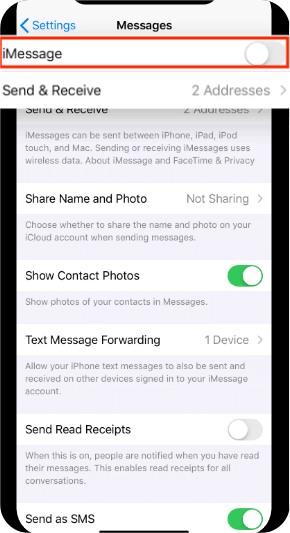
5단계. "요청 시작"을 클릭한 다음 Apple ID로 로그인하고 "iCloud 데이터 사본 전송 요청"을 클릭하세요. 전송 절차가 시작됩니다.
SHAREit를 통해 iPhone에서 Android 로 무선으로 데이터를 전송하려면 다음 단계를 따르세요.
1단계. App Store와 Google Play Store에서 각각 iPhone과 Android 기기에 SHAREit을 설치합니다.
2단계. iPhone에서 "보내기"를 탭하고 전송할 파일이나 데이터를 선택하세요. 파일을 선택한 후 "다음"을 탭하세요. 앱이 근처 기기를 검색하기 시작합니다.

3단계. Android 기기에서 "수신"을 탭하고 iPhone에서 감지될 때까지 기다리세요. iPhone에서 Android 기기를 감지하면 해당 기기를 탭하여 연결을 설정하세요.
4단계. 이제 iPhone에서 선택한 파일을 Android 기기로 무선 전송하기 시작합니다. 전송이 완료되면 두 기기 모두에 알림이 전송됩니다.
참고: 원활한 전송을 위해 iPhone과 Android 기기가 모두 동일한 Wi-Fi 네트워크에 연결되어 있는지 확인하세요. 물론, SHAREit을 더 잘 이해하실 수 있도록 SHAREit 리뷰 도 준비했습니다.
결론적으로, 적절한 도구와 방법을 사용하면 iPhone에서 Android 기기로 무선으로 파일을 전송할 수 있습니다. 타사 앱, Google Drive, DropBox 또는 이메일을 사용할 수 있습니다. 선호도와 전송하려는 파일 크기에 따라 가장 적합한 방법을 선택하세요. 의심할 여지 없이 가장 좋은 것은 Coolmuster Mobile Transfer 입니다.
관련 기사:
iPhone에서 Android 로 비디오를 효과적으로 보내는 방법 [해결됨]
강력한 방법으로 iPhone에서 Android 로 앱을 전송하는 방법